Mengatasi Koneksi WiFi Limited di Windows 8.1
| by | Filed under Internet & Teknologi, PC & Tablet, Tips & Tutorial.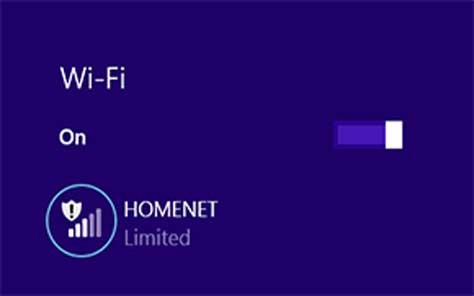
Sudah menginstal Windows 8.1 atau baru saja melakukan update dari Windows 8 ke versi 8.1? kalau ia, mungkin sebagian pengguna operating system terbaru besutan Microsoft itu ada yang mengalami masalah jika WiFi di Laptop nya mengalami masalah koneksi Limited sehingga menyebabkan Laptop tidak dapat terhubung ke Internet melalui jaringan modem router hotspot.
Biasanya masalah seperti ini terjadi karana beberapa sebab, diantaranya ialah masalah konfigurasi IP, wireless card tidak kompatible atau mungkin karena Microsoft telah otomatis mengganti driver wireless card Laptop saat update ke Windows 8.1.
Nah untuk mengatasi masalah Koneksi WiFi tidak konek di Windows 8.1 karena berstatus Limited, silahkan ikuti sejumlah cara dibawah ini yang tentunya beberapa diantaranya terkadang sukses dilakukan karena memang tepat dengan problem penyebabnya, jadi silahkan dites.
Persiapan
- WiFi Hardware di Laptop dalam keadaan aktif (on).
- Pastikan firewall dari aplikasi pihak ketiga, misalnya firewall dari Antivirus untuk sementara di non aktifkan (bukan firewall Windows yah). Hal ini karena dalam beberapa kasus seperti firewall Antivirus Norton memiliki konflik tertentu dengan firewall pada Windows 8.1
Reset Protokol Internet (TCP/IP):
Tahap pertama untuk mengatasi masalah jaringan WiFi Limited, coba lakukan Reset TCP/IP terlebih dahulu dengan cara.
- Masuk ke command prompt sebagai administrator, dengan mengaksesnya melalui “klik kanan tombol Start > Command Prompt (Admin)”, dan jika muncul notifikasi UAC silahkan pilih saja “Yes”.

- Pada layar hitam command prompt, ketik perintah dibawah ini lalu tekan tombol “Enter” di keyboard.
netsh int ip reset c:\resetlog.txt
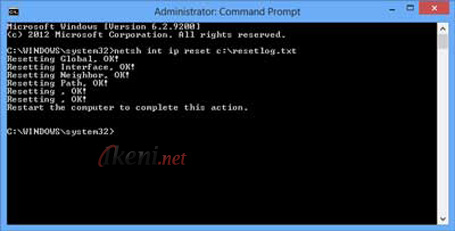
- Tutup command prompt dan Restart Laptop, lalu setelah itu coba hubungkan koneksikan WiFi laptop lagi.
Langkah ini sangat manjur bagi pengguna Windows RT, namun dalam beberapa kasus di Windows 8 PC pengaturan ini juga terkadang berhasil mengatasi masalah kasus WiFi Limited. Jadi jika langkah diatas belum berhasil coba lakukan ini.
- Masuk lagi ke “Command Prompt (Admin)”.
- Ketikan perinta dibawah ini satu persatu lalu “Enter”.
netsh int tcp set heuristics disabled
netsh int tcp set global autotuninglevel=disabled
netsh int tcp set global rss=enabled
Kemudian ketik lagi perinta berikut untuk memferivikasi semua pengaturan
netsh int tcp show global
- Restart laptop lalu hubungkan kembali jaringan WiFi dan lihat hasilnya.
Jika kedua langkah diatas sudah dilakukan namun koneksi WiFi masih bermasalah atau sudah dapat konek namun masih sering memunculkan status limited, coba lagi lakukan reset WinSock dengan cara.
- Buka lagi “Command Prompt (Admin)”.
- Setelah itu ketik perintah dibawah lalu tekan tombol “Enter” di keyboard
netsh winsock reset catalog
- Restart lalu coba sambungkan kembali koneksi WiFi ke jaringan router hotspot.
Kalau ternyata semua langkah-langkah pada Cara 1 masih belum dapat menyelesaikan masalah, mungkin penyebabnya terletak pada driver wireless card Laptop anda, untuk silahkan perbaiki seperti langkah dibawah ini
Install Ulang Driver WiFi
Langkah ini diperlukan bagi pengguna yang langsung menginstall bersih Windows 8.1, atau dengan kata lain bukan melalui proses upgrade dari Windows 8 ke 8.1. Jelasnya berikut caranya.
- Klik kanan tombol “Start > Device Manager”.
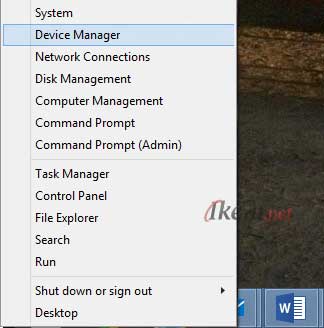
- Dalam halaman Device Manager, pilih bagian Network adapters lalu
cari nama dan klik kanan driver WiFi (wireless) Laptop, lalu silahkan “Uninstall”.
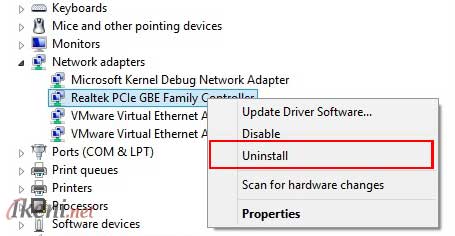
- Masih dalam halaman Device Manager, klik kanan lagi komputer name (paling atas) lalu pilih “Scan for hardware changes”.
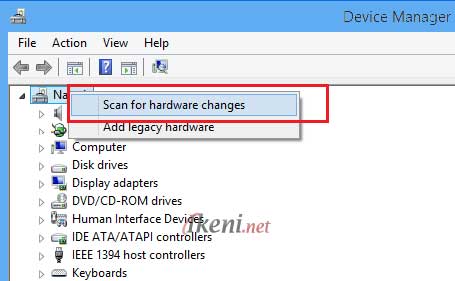
- Selanjutnya sistem akan kembali mencari driver yang telah dihapus tadi dengan memunculkan driver wizard.
- Silahkan ikuti saja petunjuk driver wizard untuk menginstall kembali driver Laptop. Dalam tahap ini anda bisa menggunakan Driver WiFi lama (yang ada dikaset driver laptop) atau driver terbaru yang didownload langsung dari produsen resmi pembuat laptop.
- Restart Laptop untuk merasakan perubahannya.
Bagi yang menggunakan Windows 8.1 dengan cara melalui proses upgrade dari Windows 8 ke 8.1, memperbarui driver dibutuhkan karena pada umumnya saat proses upgrade Windows, biasanya driver WiFi secara otomatis terganti oleh driver besutan Microsoft. Jadi untuk itu silahkan kembalikan driver asli Laptop dari produsennya dengan cara.
- Masuk ke “Device Manager”.
- Kemudian dihalaman Device Manager, pilih bagian Network adapters
lalu cari nama dan klik kanan driver WiFi (wireless) Laptop, lalu pilih
menu “Update Driver Software”.

- Selanjutnya dalam halaman berikutnya, pilih “Browser my computer for driver software”.
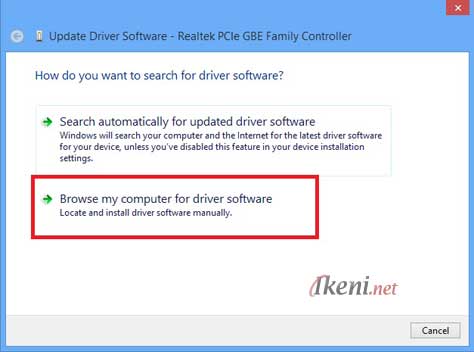
- Pilih lagi “Let me pick from a list of device drivers on my computer”.

- Dalam halaman Select Network Adapter, mungkin akan muncul dua
pilihan driver dimana satu dari Microsoft dan satunya lagi dari produsen
resmi driver wifi, untuk itu silahkan pilih driver yang berasal dari
produsen driver. Dalam gambar dibawah dicontohkan ialah nomor 2.
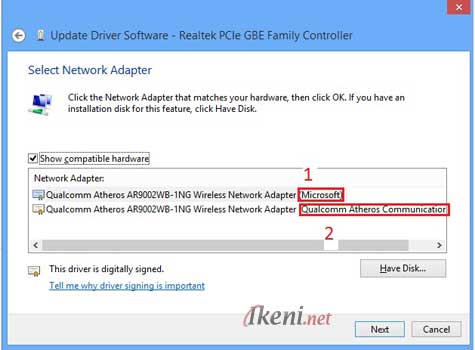
- Restart Laptop lalu setelah itu tes kembali koneksi WiFi.








tq
1. Atur TCP/IP Autotuning, Caranya ada diatas (lalu restart PC/Laptop)
2. Reset WinSock, caranya ada diatas (lalu restart PC/Laptop)
3. Test Koneksi WiFI
Atau
1. Update Driver WiFi laptopnya dengan versi yang terbaru.
Selain itu, pastikan OS Windows 8.1 juga sudah di update
Oh ya, Sudah pernah coba koneksi dijaringan Wireles ditempat lain misalnya di kantor atau di cafe? jika hasilnya bagus, kemungkinan masalah terletak pada koneksi Wirieles yang anda tangkap masih perlu diatur pengaturan Router nya
knp ya masih ga bisa ud di coba semua nya tapi masih limited dan ud juga di coba di tempat lain klo boleh tw cara ngatasin nya gmn ya tolong di bantu
Selain itu apakah sudah dicek kalau jaringan wireless lain kebaca tapi hanya satu aja jaringan (yang sobat maksud Joikuspot) yang tidak kedetek?
Bisa sedikit diberi pemaparannya, mungkin bisa saya bantu nantinya sob
cara terakhir berhasil.
Mau instal driver itu apa harus terkoneksi ke internet terlebih dahulu mas…? Mohon penjelasannya
Oh ya, kalau agan juga punya masalah WiFi Wind 8.1 yang limited , coba metode yang terakhir saja yaitu “Update Driver WiFi” seperti contoh diatas
terima kasih!
Routernya ada di lantai 1 rumah, saya onlinenya di lantai 2.. dan jaringannya gak stabil. kadang konek (tapi cuma 1-2 batang wifinya) dan lambat, kadang gak konek sama sekali.. tapi kalo laptop lain yg pake windows 7 bisa konek dan lancar.. malah wifinya sampai 5 batang. pake tablet android juga lancar..
laptop saya sony vaio, windows 8.1
1 lagi, kalo online di lantai satu (dekat ama routernya) jaringan lancar abis.. cuma itu tadi, kalo dilantai 2 jelek amat.. anehnya kalo laptop lain bisa konek lancar.
masalahnya hanya speedy saya yang limited acces ke laptop saya .
ke laptop lain lancar .
lalu setelah saya test dengan hostpot berbeda ternya connected.
bagaimana solusi lainnya gan ?
ditunggu kunjungan baliknya
tapi setelah saya matikan lagi laptop, harus diulang cara tersebut, baru bisa konek lagi.. adakah cara untuk bbisa permanent?
Laptop asus windows 8, tidak conect pakek wifi tapi conect bila menggunakan tetring hp…
udah nyoba yg semua yg agan suruh tetep gag bisa.
mohon pencerahannya
tapi gak mau jga,, wifinya udah konek, tpi distatus nya itu kecill, jadi klo akses internet gak mau < padahal di icon wifi pojok kanan bawah jelas sudah konek gtuu,, tolong pencerahan nya gan
saat saya mau connec wifi ternyata limit, semua cara udah saya coba sampai install ulang os nya dan cari wifi yg bisa di akses orang, tapi sampai saat ini saya blum bisa menemukan solusinya, mohon bantuan nya mas trimakasih
mohon solusinya.,.,!!!!
tolong solusinya ya bos..
kan di minta masukin password ke wifi, pdhl password’a udah bener tp kok keterangannya pin salah terus ..yaa akhirnya gak bisa connect gann
minta solusinya gann !!!!
Thanks
*pilih “device manager”
2. pilih network adapter
*update driver shoftware – pilih “browse my computer for driver software.
browse file C:\user\windows8.1\documents
3. setelah itu clik “let me pick a list of device drivers on my computer”
4. select network adapter – ceklis show compatible hardware di “hilangkan” jika ada pilihan disebelah kanan.
5. manufacturer : pilih Qualcomm Atheros communications
sebelah kanan: network adapters : diganti 11a/b/g wireless Lan Mini PCI Adapters II.
setelah itu Next aj.
lsg aja coba di connectkn.
jika msh blm bs conected coba aja satu-satu driver mana yg cocok dari pilihan Adapter itu.
semoga bermanfaat.